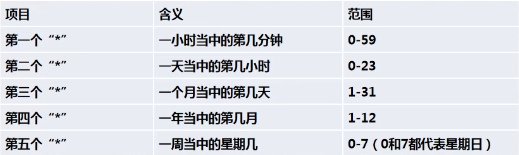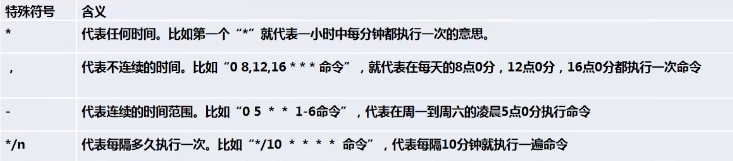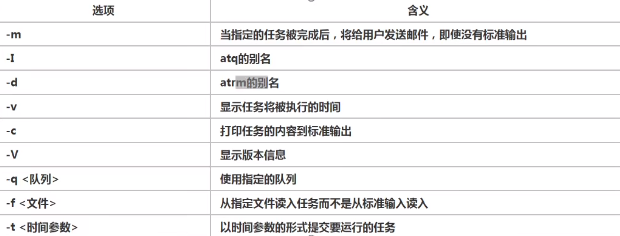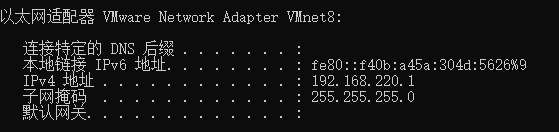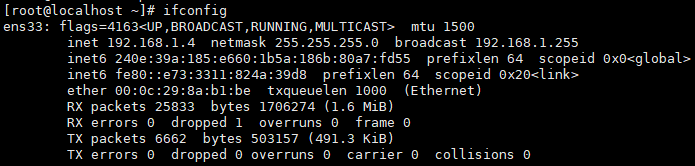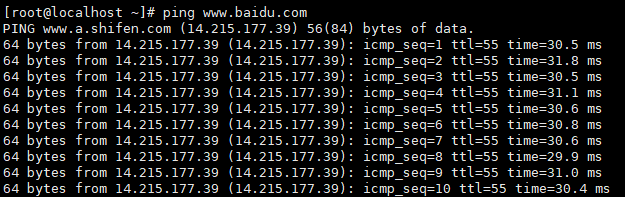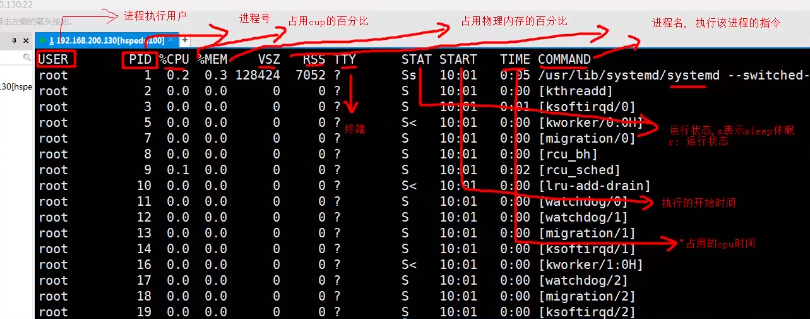本文及资源最后更新时间 2021-08-02 by sky995
运行环境
操作系统:
- CentOS-7-x86_64-DVD-1810.iso 镜像下载地址
软件:
- Xshell-6.0.0204p.exe
- Xftp-6.0.0199p.exe 下载地址提取码:jw8o
一.用户管理
添加用户
useradd 用户名
useradd -d 指定目录
查询用户信息
id 用户名
删除用户
userdel 用户名
删除用户milan,但是要保留家目录,userdel milan
删除用户以及用户主目录,比如tom,userdel -r tom
查看当前登录用户
who am i
修改用户的组
usermod -g 用户组 用户名
创建一个组mojiao
把zwj放入mojiao
指令:usermod -g mojiao zwj
etc/passwd文件
用户(user)的配置文件,记录用户的各种信息
每行的含义:用户名:口令:用户标识号:组标识号:注释性描述:主目录:登录shell
etc/shadow文件
口令的配置文件
每行的含义:登录名:加密口令:最后一次修改时间:最小时间间隔:最大时间间隔:警告时间:不活动时间:失效时间:标志
etc/group文件
组(group)的配置文件,记录linux包含的组的信息
每行含义:组名:口令:组标识号:组内用户列表
二.文件目录命令
cd指令
cd是change directory(改变目录)的缩写,该命令也可以写成chdir,用来改变当前目录。
cd[参数]
cd ~或者cd 回到自己的家目录
cd ..回到当前目录的上一级目录mkdir创建目录
mkdir 目录名
-p创建多级目录rmdir删除目录
rmdir[选项]要删除的空目录
rmdir删除的是空目录,如果目录下有内容时无法删除的
如果删除非空目录使用rm -rftouch创建空文件
touch 文件名
cp指令 复制
cp[选项] source dest
-r递归复制整个文件夹mv指令 移动
mv移动文件与目录或重命名
mv 源目录与新目录相同(重命名)
mv /temp/movefile/targetFolder(移动文件)cat指令 查看文件内容但不能修改
cat [选项]要查看的文件
-n:显示行号
cat只能浏览文件,而不能修复文件,为了浏览方便,一般会带上 管道命令|more
cat -n /etc/profile |more [进行]more指令
操作说明
more 要查看的文件
空格键 代表向下翻一页
enter 代表向下翻一行
q代表立即离开more,不再显示该文件内容
ctrl+f向下滚动一屏
ctrl+b返回上一屏
=输出当前行的行号
:f输出文件名和当前行的行号less指令
less指令用来分屏查看文件内容,它的功能与more指令类似,但是比more指令更加强大,支持各位显示终端。less指令在显示文件内容时,并不是一次将整个文件加载之后才显示,而是根据显示需要加载内容,对于显示大型文件具有较高的效率
操作说明
空白键 向下翻动一页
pagedown 向下反动一页
pageup 向上翻动一页
/字串 向下搜寻【字串】的功能;n:向下查找;N:向上查找
?字串 向上搜寻【字串】的功能;n:向上查找;N向下查找
q 离开less这个程序echo指令
echo输出内容到控制台
echo 选项head指令
head用于显示文件的开头部分内容,默认情况下显示文件的前十行内容
head文件名 查看文件头10行内容
head -n 5 文件名 查看文件头5行内容 5可以是任意行数tail指令
tail用于输出文件中尾部的内容,默认情况下tail指令显示文件的前10行内容
tail 文件名 查看文件尾10行内容
tail -n 5 文件名 查看文件尾5行内容,5可以是任意行数
tail -f 文件名 实时追踪该文档的所有更新>指令和>>指令
> 输出重定向和>>追加
ls -l >文件 列表的内容写入a.txt中(覆盖写)
ls -al>>文件 列表的内容追加到文件aa.txt的末尾
cat文件1>文件2 将文件1的内容覆盖到文件2
echo “内容”>>文件
ls -l /home>/home/info.txt 如果info.txt没有,则会创建ln 指令 软连接也称符号链接 类似于windows的快捷方式
ln -s /源文件或目录 给源文件创建一个软连接history指令
查看已执行过历史命令,也可以执行历史指令
date指令-显示当前日期
date 显示当前时间
date+%Y 显示当前年份
date+%m 显示当前月份
date+%d 显示当前是哪一天
date "+%Y-%m-%d %H:%M:%S" 显示年月日时分秒
<font color="red" size="4">设置日期 date -s 字符串时间cal指令-日历
cal [选项]ls用法
ls [选项] [文件]
【 -f 】不排序目录内容;按它们在磁盘上存储的顺序列出。同时启 动“ -a ”选项
【 -1 】每行显示一条记录,即单列展示数据
【 -l 】长列表显示文件和目录,包括文件类型、大小、修改日期和时间、权限等信息
【 -lh 】人性化显示文件大小
【 -F 】 使用不同特殊字符归类不同的文件类型
【 -ld 】长列表格式列出某个目录的信息
【 -R 】递归地列出子目录的内容
【 -ltr 】将长列表格式按文件或目录的修改时间 倒序地 列出文件和目录
【 -ls 】将长列表格式按文件大小顺序列出文件和目录
【 -a 】显示包括隐藏文件或目录在内的所有文件和目录,包括 “.“(当前目录),“…“(父目录
【 -A 】显示包括隐藏文件或目录在内的所有文件和目录,但不列出 “.” (目前目录) 及 “…” (父目录)
【 -i 】显示文件或目录的 inode 编号,可能会用在系统维护操作时
【 -n 】显示 uid 和 gid ,代替显示所有者和用户组三.搜索查找
find指令
find指令将从指定目录向下递归地遍历其各个子目录,将满足条件的文件或者目录显示在终端。
find [搜索范围] [选项]
-name <查询方式> 按照指定的文件名查找模式查找文件
-user<用户名>查找属于指定用户名所有文件
-size<文件大小>按照指定的文件大小查找文件 +n大于 -n小于 n等于不加n也是等于 单位有k,M,Glocate指令
locate指令可以快速定位文件路径。locate指令利用事先建立的系统中所有文件名称及路径的locate数据库实现快速定位给定的文件。locate指令无需遍历整个文件系统,查询速度较快,为了保证数据查询结果的准确度管理员必须定期更新locate数据库
由于locate指令基于数据库进行查询,所以第一次运行前,必须使用updatedb指令创建locate数据库
which指令
我们经常在linux要查找某个文件,但不知道放在哪里了,可以使用下面的一些命令来搜索:
which 查看可执行文件的位置。
whereis 查看文件的位置。
locate 配合数据库查看文件位置。
find 实际搜寻硬盘查询文件名称。
which命令的作用是,在PATH变量指定的路径中,搜索某个系统命令的位置,并且返回第一个搜索结果。也就是说,使用which命令,就可以看到某个系统命令是否存在,以及执行的到底是哪一个位置的命令。
1.命令格式:
which 可执行文件名称
2.命令功能:
which指令会在PATH变量指定的路径中,搜索某个系统命令的位置,并且返回第一个搜索结果。
3.命令参数:
-n 指定文件名长度,指定的长度必须大于或等于所有文件中最长的文件名。
-p 与-n参数相同,但此处的包括了文件的路径。
-w 指定输出时栏位的宽度。
-V 显示版本信息
grep指令和管道符号|
grep过滤查找,管道符 "|",表示将前一个命令的处理结果输出传递给后面的命令处理。
grep [选项]查找内容 源文件
-n 显示匹配行及行号。
-i 忽略字母大小写四.解压与压缩
gzip/gunzip指令
gzip用于压缩文件,gunzip用于解压
gzip文件 压缩文件 只能将文件压缩为*.gz
gunzip文件.gz 解压缩文件命令zip/unzip指令
zip用于压缩文件,unzip用于解压,这个在项目打包发布中很有用
zip [选项] XXX.zip 压缩内容
unzip [选项]XXX.zip 解压缩文件
zip常用选项
-r:递归压缩,即压缩目录
gunzip常用选项
-d<目录> 指定解压后文件的存放目录tar指令
tar指令是打包指令,最后打包后的文件是.tar.gz的文件
tar[选项] XXX.tar.gz 打包内容
-c 产生.tar打包文件
-v显示详细信息
-f指定压缩后的文件名
-z打包同时压缩
-x解压.tar文件
-C解压到的目录示例:tar -zxvf /home/myhome.tar.gz -C /opt/tmp2
五.文件目录与所有者
一般为文件的创建者,谁创建了该文件,就自然的成为该文件的所有者
查看文件的所有者
ls -ahl修改文件所有者
chown 用户名 文件名
-R递归修改六.组
组的创建
基本指令
groupadd 组名文件/目录所在组
当某个用户创建了一个文件后,这个文件的所在组就是该用户所在的组
查看文件或目录所在组
ls -ahl 文件/目录名修改文件所在组
chgrp 新组名 文件名
-R 递归修改其他组
除文件的所有者和所在组的用户外,系统的其他用户都是文件的其他组
改变用户所在组
在添加用户时,可以指定将该用户添加到那个组中,同样的用root的管理权限可以改变某个用户所在的组
1.usermod -g 新组名 用户名
2.usermod -d 目录名 用户名 改变该用户登录的初始目录 用户需要有到新目录的权限
七.权限
基本介绍
ls -l中显示的内容如下:
-rw-r--r--. 1 root root 0 6月 1 17:39 pig.txt
0-9位说明
1.第0位确定文件类型(d,-,l,c,b)
l是链接,相当于windows的快捷方式
d是目录,相当于windows的文件夹
c是字符设备文件,鼠标,键盘
b是块设备,比如硬盘
2.第1-3位确定所有者(该文件的所有者)拥有该文件的权限 --User
3.第4-6位确定所属组(同用户组的)拥有该文件的权限,--Group
4.第7-9位确定其他用户拥有该文件的权限 --Other修改权限
通过chmod指令,可以修改文件或者目录的权限
第一种方式:+、-、=变更权限
u:所有者 g:所有组 o:其他人 a:所有人(u、g、o的总和)
1)chmod u=rwx,g=rx,o=x 文件/目录名
2)chmod o+w 文件/目录名(给当前文件的其他用户单独添加写权限)
3)chmod a-x 文件/目录名(给当前文件的所有用户删除执行权限)
第二种方式:通过数字变更权限
r=4,w=2,x=1 rwx=4+2+1=7
chmod u=rwx,g=rx,o=x 文件/目录名(相当于chmod 751 文件目录名)修改文件所有者
chown 新所有者 文件/目录 改变所有者
chown 新所有者:新组 文件/目录 改变所有者和所在组
-R 如果是目录,则使其下所有子文件或目录递归生效八.定时任务调度
crontab 进行定时任务的设置
是指系统在某个时间执行的特定的命令或程序
crontab [选项]
-e 编辑crontab定时任务
-l 查询crontab任务
-r删除当前用户所有的crontab参数细节说明
如*/1ls -l /etc/ > /tmp/to.txt 意思说每小时的每分钟执行ls -l /etc/ > /tmp/to.txt
特殊符号的说明
at定时任务
ps -ef查看当前运行的所有进程
ps -ef |grep atd 检查atd是否在运行
at命令选项
Ctrl+D 结束at命令的输入,输入两次才能退出
九.磁盘分区机制
查看所有设备挂载情况
虚拟机添加硬盘步骤1
lsblk或者lsblk -f虚拟机添加硬盘步骤2
分区命令 fdisk /dev/sdb开始对/sdb分区
m 显示命令列表
p 显示磁盘分区 同fdisk -l
n 新增分区
d 删除分区
w 写入并退出
说明:开始分区后输入n,新增分区,然后选择p,分区类型为主分区。两次回车默认剩余全部空间。最后输入w写入分区并退出,若不保存退出输入q
虚拟机添加硬盘步骤3
格式化磁盘
分区命令:mkfs -t ext4 /dev/sdb1
其中ext4是分区类型虚拟机添加硬盘步骤4
挂载:将一个分区与一个目录联系起来
mount 设备名称 挂载目录
例如:mount /dev/sdb1 /newdisk
卸载 umount 设备名称或者挂载目录
例如:umount /dev/sdb1或者umount /newdisk虚拟机添加硬盘步骤5
永久挂载:通过修改/etc/fstab实现挂载
添加完成后 执行mount -a 即刻生效磁盘整体使用情况查询
df -h查询指定目录的磁盘使用情况
du -h /目录
查询指定目录的磁盘占用情况,默认为当前目录
-s 指定目录占用大小汇总
-h 带计量单位
-a 含文件
--max-depth=1 子目录深度
-c 列出明细的同时,增加汇总值十.网络配置
查看网络ip和网关
- 查看windows系统中的VMnet8网络配置(ipconfig指令)
- 查看linux的网络配置(ifconfig指令)
- 使用ping指令来判断网络连通性
linux网络环境配置
- 第一种方式自动获取ip地址以及dns地址(DHCP)
- 第二种方法(指定ip)说明:直接修改配置文件来指定ip,并可以连接到外网(程序员推荐)编辑
vi /etc/sysconfig/network-scripts/ifcfg-ens33 将ip地址配置成静态的,
比如ip地址为192.168.200.130
ifcfg-ens33 文件说明
[root@localhost network-scripts]# cat ifcfg-ens33 TYPE="Ethernet" #网卡类型(通常是Ethemet以太网) PROXY_METHOD="none" #代理方式:为关闭状态 BROWSER_ONLY="no" #只是浏览器:否 BOOTPROTO="static" #网卡的引导协议【static:静态IP dhcp:动态IP none:不指定,不指定容易出现各种各样的网络受限】 DEFROUTE="yes" #默认路由 IPV4_FAILURE_FATAL="no" #是否开启IPV4致命错误检测 IPV6INIT="yes" #IPV6是否自动初始化:是(现在还未用到IPV6,不会有任何影响) IPV6_AUTOCONF="yes" #IPV6是否自动配置:是(现在还未用到IPV6,不会有任何影响) IPV6_DEFROUTE="yes" #IPV6是否可以为默认路由:是(现在还未用到IPV6,不会有任何影响) IPV6_FAILURE_FATAL="no" #是否开启IPV6致命错误检测 IPV6_ADDR_GEN_MODE="stable-privacy" #IPV6地址生成模型 NAME="ens33" #网卡物理设备名称 UUID="ab60d501-535b-49f5-a76b-3336a4120f64"#通用唯一识别码,每一个网卡都会有,不能重复,否则两台linux机器只有一台可上网 DEVICE="ens33" #网卡设备名称,必须和‘NAME’值一样 ONBOOT="yes" #是否开机启动,要想网卡开机就启动或通过 `systemctl restart network`控制网卡,必须设置为 `yes` IPADDR=192.168.137.129 # 本机IP NETMASK=255.255.255.0 #子网掩码 GATEWAY=192.168.137.2 #默认网关 DNS1=8.8.8.8# DNS2=8.8.8.5# ZONE=public# [root@localhost network-scripts]# service network restart #重启网卡 Restarting network (via systemctl): [ 确定 ] [root@localhost network-scripts]#
设置主机名和hosts映射
设置主机名
- 为了方便记忆,可以给linux系统设置主机名,也可以根据需要修改主机名
- 指令hostname 查看主机名
- 修改文件在 /etc/hostname指定
- 修改后重启生效
设置hosts映射
作用:通过主机名找到(比如ping)某个linux系统
- Windows在C:\Windows\System32\driver\etc\hosts文件指定即可
案例:192.168.200.130 admin-pc
- Linux在/etc/hosts文件指定
案例:192.168.200.1 admin-pc
主机名解析过程分析(Hosts、DNS)
- hosts是什么一个文本文件,用来记录IP和HOSTNAME(主机名)的映射关系
- DNS
- DNS,就是Domain Name System的缩写,翻译过来就是域名系统
- 是互联网上作为域名和IP地址相互映射的一个分布式数据库
十一.进程管理
- 在Linux中,每个执行的程序都称为一个进程。每一个进程都分配一个ID号(pid,进程号)
- 每个进程都可以以两种方式存在,前台和后台,所谓前台进程就是用户目前屏幕上可以进行操作的,后台进程则是实际在操作,但由于屏幕上无法看到的进程,通常使用后台
方式执行
- 一般系统的服务都是以后台进程的方式存在,而且都会常驻在系统中,直到关机才结束
PS命令 显示系统执行的进程
基本介绍
ps命令是用来查看目前系统中,有哪些正在执行,以及它们执行的状况,可以不加任何参数
ps -a 显示当前终端的所有进程信息
ps -u 以用户的格式显示进程信息
ps -x 显示后台进程运行的参数ps详解
- 指令:ps -aux|grep sshd,比如我看看有没有sshd服务
- 指令说明
- System V展示风格
- USER 用户名称
- PID 进程号
- %CPU进程占用CPU的百分比
- %MEM 进程占用物理内存的百分比
- VSZ 进程占用的虚拟内存大小(单位:KB)
- RSS 进程占用的物理内存大小(单位:KB)
- TT 终端名称,缩写
- STAT 进程状态,其中S-睡眠,s-表示该进程是会话的先导进程,N-表示进程拥有比普通优先级更低的优先级,R-正在运行,D-短期等待,Z-僵死进程,T-被跟踪或者被停止
- STARTED 进程的启动时间
- TIME CPU时间,即进程使用CPU的总时间
- COMMAND 启动进程所用的命令和参数,如果过长会被截断显示